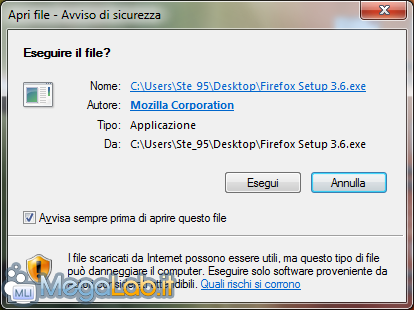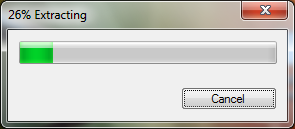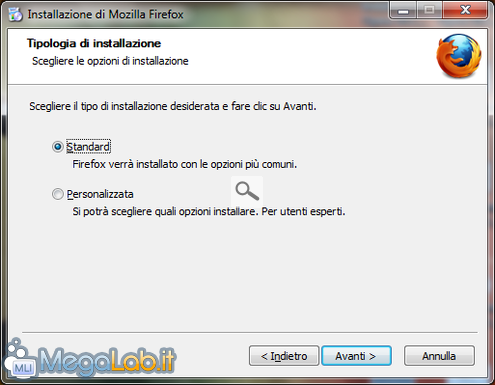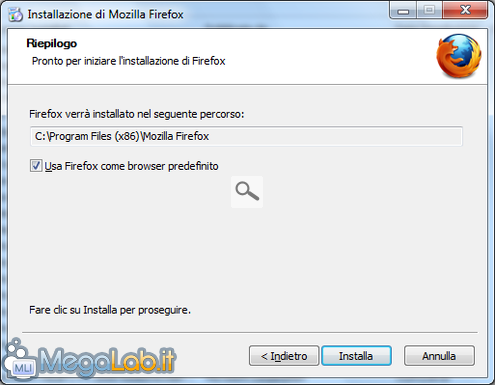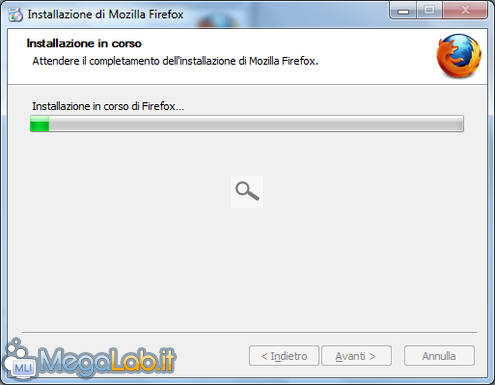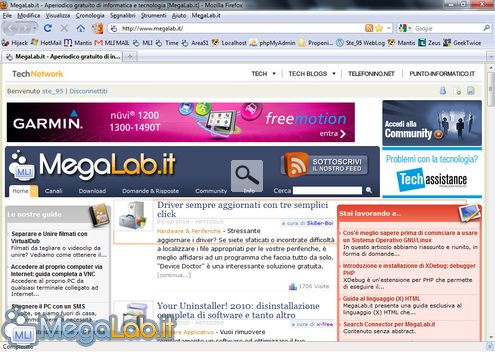Canali
Ultime news

Ultimi articoli
 Le ultime dal Forum |

Correlati
 TagPassa qui con il mouse e visualizza le istruzioni per utilizzare i tag!
firefox (1)
, mozilla firefox (1)
.
Il pezzo che stai leggendo è stato pubblicato oltre un anno fa.
 La trattazione seguente è piuttosto datata. Sebbene questo non implichi automaticamente che quanto descritto abbia perso di validità, non è da escludere che la situazione si sia evoluta nel frattempo. Raccomandiamo quantomeno di proseguire la lettura contestualizzando il tutto nel periodo in cui è stato proposto. La trattazione seguente è piuttosto datata. Sebbene questo non implichi automaticamente che quanto descritto abbia perso di validità, non è da escludere che la situazione si sia evoluta nel frattempo. Raccomandiamo quantomeno di proseguire la lettura contestualizzando il tutto nel periodo in cui è stato proposto.
Mozilla Firefox è il browser più usato al mondo dopo Internet Explorer. Oltre a essere di semplicissimo uso, è disponibile praticamente in qualunque lingua, tra cui l'italiano. In questo articolo vedremo come installare passo-passo l'ultima versione di Firefox. Per chi non lo sapesse, la terza versione di Firefox ha totalizzato oltre 8 milioni di download nell'arco di sole 24 ore (Download Day), battendo il record mondiale per il maggior numero di download di un software in un giorno. Firefox vi permetterà di avere una navigazione più sicura, grazie a un database sempre aggiornato che verifica che i siti visitati non siano stati segnalati come nocivi. La grafica è stata aggiornata e arricchita rispetto alla precedente versione, e la barra degli indirizzi (in Firefox 3 chiamata Awesone Bar, "Barra Fantastica") permette di riprendere i siti visitati con facilità e senza doverne ricordare l'indirizzo. Inoltre, l'impagabile possibilità di estendere le funzioni del browser grazie alle comodissime, gratuite e numerose estensioni è uno dei maggiori punti di forza di Firefox, che lo rende il browser perfetto a qualunque utenza. Per installare Mozilla Firefox 3.6 sul vostro computer, scaricate il file d'installazione da questo indirizzo. Apparirà la seguente finestra:
Si tratta di pochi MegaByte, e in pochi minuti il download arriverà al termine. Premete il pulsante Esegui. Dopo qualche secondo, apparirà una finestra che chiederà una conferma per aprire il file appena scaricato:
Ancora una volta, premete Esegui. Il programma d'installazione estrarrà i file necessari all'installazione, alcuni istanti saranno sufficienti:
Il programma d'installazione verrà lanciato, potete quindi procedere con l'installazione premendo il pulsante Avanti. L'installazione verrà quindi avviata, e vedrete una finestra simile alla seguente: La voce Standard è spuntata di default, potete quindi proseguire premendo il pulsante Avanti: Seguirà un breve riepilogo delle impostazioni scelte, tra cui la cartella d'installazione e il browser predefinito. Continuate premendo il pulsante Installa: Verrà avviata la copia dei file e la configurazione di base del software, anche in questo caso, pochi secondi e l'installazione dovrebbe terminare: Si presenterà una schermata che notificherà l'avvenuta installazione. Premendo il pulsante Fine, il programma d'installazione verrà chiuso e Firefox aperto. Ecco MegaLab.it visto con Mozilla Firefox 3.6. Segnala ad un amico |
- Unisciti a noi
- | Condizioni d'uso
- | Informativa privacy
- | La Redazione
- | Info
- | Pressroom
- | Contattaci
© Copyright 2025 BlazeMedia srl - P. IVA 14742231005
- Gen. pagina: 0.17 sec.
- | Utenti conn.: 49
- | Revisione 2.0.1
- | Numero query: 43
- | Tempo totale query: 0